用ps制作半调图案特效
时间:2024-02-12 19:30作者:下载吧人气:27
先看效果图。

首先打开一幅MP3的图片,图片大家自己到网上搜索,一堆一堆地。选出主体,ctrl+J复制选区到新层。

选择背景层,滤镜>模糊>高斯模糊。

效果如下。

还是背景层,滤镜>像素化>彩色半调,效果如下。

右击图层1,选择复制图层,设置如下。
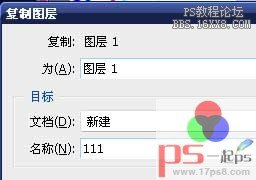
这时候会自动建立一个新文档,图像>模式>灰度,之后高斯模糊40像素,效果如下。
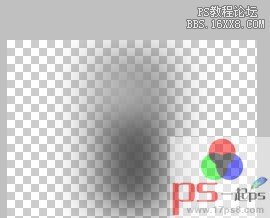
图像>模式>位图,会弹出一对话框。
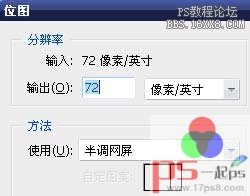
接着会弹出另一个对话框。
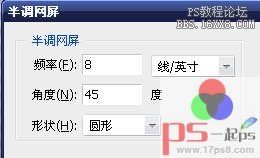
把模式转为灰度,之后高斯模糊1像素,效果如下。
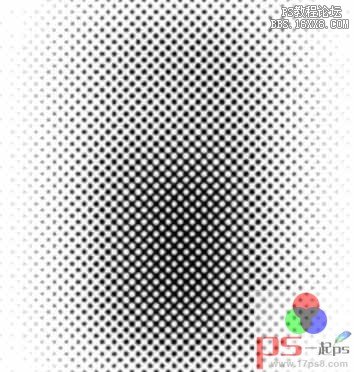
Ctrl+L色阶调整一下。

之后把图像拖入原图中,挪到底层,最终效果如下。

标签图案,效果,半调,制作,photoshop,用

网友评论